Løs skærmspejling af Amazon Firestick-problemer
Miscellanea / / March 22, 2022

Amazon Firestick er en overkommelig og bærbar enhed til at se film eller serier på dit tv. Dette giver dig mulighed for at se tv-shows og film fra Amazon. Det giver dig også mulighed for at styre dit smarte hjem med Alexa-funktionalitet. Udover disse kan du nyde et par spil på en stor skærm. Skærmspejling er en simpel proces, men visse problemer kan opstå. De kan være forårsaget på grund af kompatibilitet, netværksproblemer eller ukorrekte konfigurationer. Læs nedenfor for at lære at rette skærmspejling Amazon Firestick-problemer på Windows 10 inklusive App ikke fundet fejl på Fire TV.

Indhold
- Løs skærmspejling af Amazon Firestick-problemer
- Metode 1: Kør Fejlfinding for indgående forbindelser
- Metode 2: Tilslut begge enheder til samme Wi-Fi-netværk.
- Metode 3: Genstart Firestick
- Metode 4: Tilslut netværket igen.
- Metode 5: Opdater Windows.
- Sådan rettes Firestick App Not Found-fejl
Løs skærmspejling af Amazon Firestick-problemer
Amazon Firestick spejlingsproblemer kan forekomme af forskellige årsager. Hvis du oplever problemer med at forbinde dine enheder, skal du implementere følgende fejlfindingsforslag.
Metode 1: Kør Fejlfinding for indgående forbindelser
Det første skridt mod fejlfinding er at bestemme årsagen bag problemet. Først derefter vil du være i stand til at beslutte, hvilken fejlfindingsløsning, der skal implementeres. Så lad os begynde med at finde ud af det. Kør Windows Fejlfinding for at kontrollere og rette eventuelle fejl på din computer, der får din Fire Stick til at forblive ubemærket til at lave Amazon Fire Stick-spejl til Windows 10.
1. Trykke Windows + I-taster samtidig for at åbne Indstillinger.
2. Klik på Opdatering og sikkerhed.
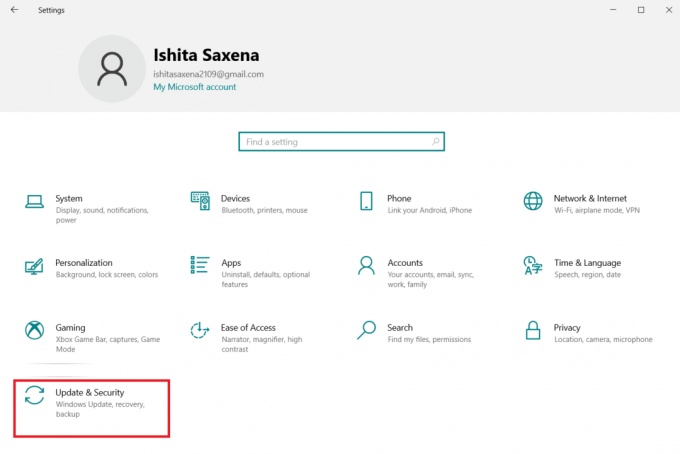
3. Vælg Fejlfinding mulighed i venstre rude.

4. Vælg Yderligere fejlfinding.

5. Under Find og reparer andre problemer, gå til Indgående forbindelser > Kør fejlfindingen for at se om der er problemer.

Hvis ingen problemer opdages, står du over for en anden fejl. Tillad Windows at guide dig gennem fejlfindingsprocessen, hvis noget dukker op.
Læs også:Ret Amazon KFAUWI-enhed, der vises på netværket
Metode 2: Tilslut begge enheder til samme Wi-Fi-netværk
Det mest typiske problem med spejling er, at enhederne ikke er på samme netværk. De fleste routere kommer med to bånd: 2,4GHz og 5GHz. Et Wi-Fi-bånd kan fungere på mange kanaler, ligesom radio kan have flere kanaler. Denne funktion eliminerer netværksoverlapninger og interferens.
1. Først skal du sørge for, at begge enheder er tilsluttet samme netværk.

2. Derefter skal du dobbelttjekke, at de er på samme frekvens.
Metode 3: Genstart Firestick
Firestick Mirroring-indstillingen er slået til, og den virker stadig ikke, så genstart kan måske hjælpe, hvis din Windows 10-enheden genkender ikke ildstokken.
1. Tryk på Hjemknappen og gå til Indstillinger.
2. Vælg Mit Fire TV i Indstillinger menu.

3. Vælg Genstart i MIT FIRE TV menu.

Læs også: Sådan slukker du Firestick
Metode 4: Tilslut netværket igen
Du kan etablere en frisk forbindelse ved at fjerne netværket og genoprette forbindelsen til det igen.
1. Gå til din FireTVIndstillinger > Netværk som vist.
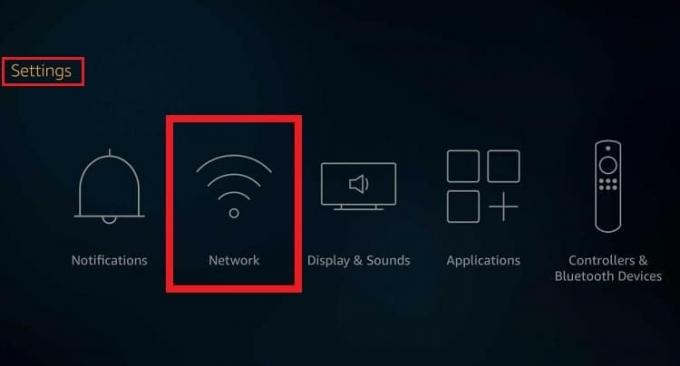
2. Vælg Se alle netværk mulighed. Vælg her dit netværk og klik på Glem dette netværk.
3. Vælg Mit Fire TV mulighed på Startskærmen.

4. Vælg derefter Genstart din Fire TV-stick som vist nedenfor, og prøv at oprette forbindelse igen til pc'en.

Metode 5: Opdater Windows
Ustabil casting, spejlingsvalg vises ikke, og en dårlig forbindelse kan alle være knyttet tilbage til din Windows 10-opsætning. Du skal muligvis opgradere dine drivere i dette scenarie for at løse skærmspejlende Amazon Fire stick-problemer på Windows 10. Generelt vil Windows-brugere få deres driversoftware opdateret automatisk.
Alternativt kan du tjekke for opdateringer på din Windows 10 desktop/laptop som følger:
1. Trykke Windows + I-taster samtidig for at åbne Indstillinger.
2. Klik på Opdatering og sikkerhed som vist.

3. Vælg Søg efter opdateringer mulighed.

4A. Hvis du har de opdaterede drivere og operativsystem, vil du se meddelelsen Du er op tildato som vist.

4B. Hvis du ikke gør det, vil den sige Opdateringer tilgængelige. Så klik videre Installer nu & genstart din pc.
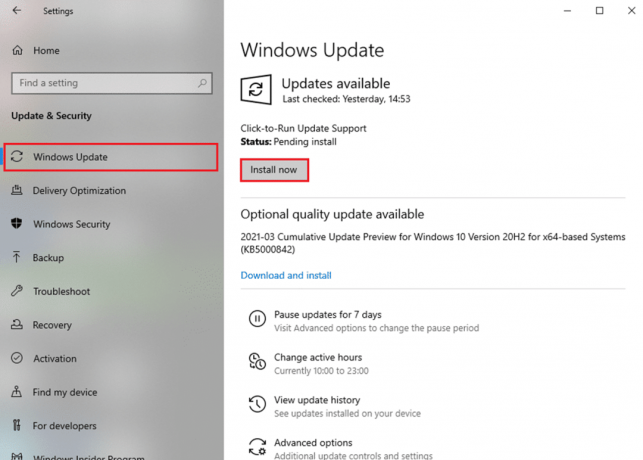
Læs også: Sådan fremskyndes Firestick
Sådan rettes Firestick App Not Found-fejl
Selvom det er ligetil at lave Amazon fire stick-spejl til Windows 10, opstår softwareproblemer og andre problemer fra tid til anden. En af dem er app ikke fundet fejl på Fire TV, og her er, hvordan du løser det:
Mulighed I: Grundlæggende rettelser
1. Åbn forbindelse dialogboks fra Notifikation panel og søg efter din Brandanordning.
Bemærk: Hvis du ikke kan finde det, var der sandsynligvis et problem med spejlingen. Det er en almindelig fejl, hvor spejling på Fire TV ikke er slået til.

2. Genstart din Firestick, tænd for spejling mulighed og opret forbindelse til Windows 10.

3. Sørg for, at din konto har rette sted og land tildelt.
Mulighed II: Genregistrer din Amazon-konto
Hvis ovenstående løsninger ikke virker for dig, foreslog mange brugere at genregistrere din Amazon-konto på Fire TV for at undgå, at app ikke fundet fejl.
1. På din Fire TV-grænseflade skal du klikke på Indstillinger > Konto og profil.
2. Vælg din Amazon-konto og så Afmeld som afbildet nedenfor.
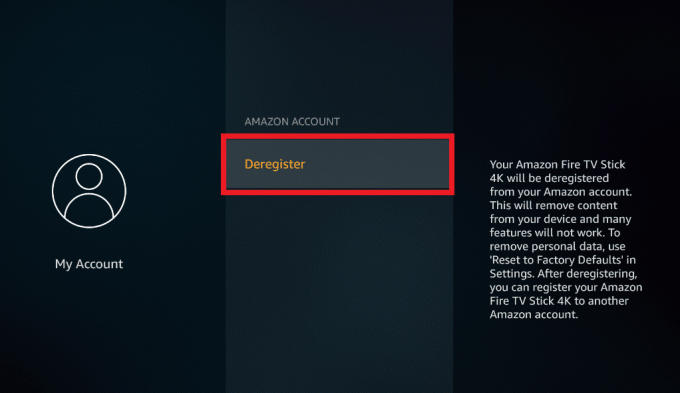
3. Derefter kan du registrere dig igen og kontrollere, om fejlen er rettet.
Anbefales:
- Ret fejl 98 SMS-afslutning nægtet
- 19 bedste Firestick-apps til film, tv-shows og live-tv
- Sådan caster du til Firestick fra Windows-pc
- 8 bedste Fire TV-spejlingsapps
Vi håber, at denne vejledning var nyttig, og at du var i stand til at rette skærmspejling Amazon Firestick problemer på Windows 10. Del venligst denne artikel med dine venner. Stil dine spørgsmål eller forslag i kommentarfeltet nedenfor.



